Si votre Mac crée un nouveau fichier Photo Library.photoslibrary à chaque redémarrage sur votre bureau, c'est un signe que l'application Photos ne parvient pas à localiser correctement ou à accéder à votre bibliothèque par défaut.
À chaque redémarrage, Mac OS (Sequoia 15.5) crée un "Photos Library.photoslibrary" sur mon bureau avec "Zéro Octets" dans les informations obtenues. J'ai vérifié les paramètres de l'application Photos, et il affiche encore l'emplacement correct de ma bibliothèque sur mon SSD externe. - apple.discussion.com
Le problème que Mac crée la bibliothèque Photos lui-même est dû à des paramètres de bibliothèque incorrects, des problèmes d'autorisation, des conflits de synchronisation iCloud, ou des préférences corrompues. Non seulement cela encombre votre Mac avec d'innombrables bibliothèques dupliquées, mais cela peut également perturber votre organisation de photos.
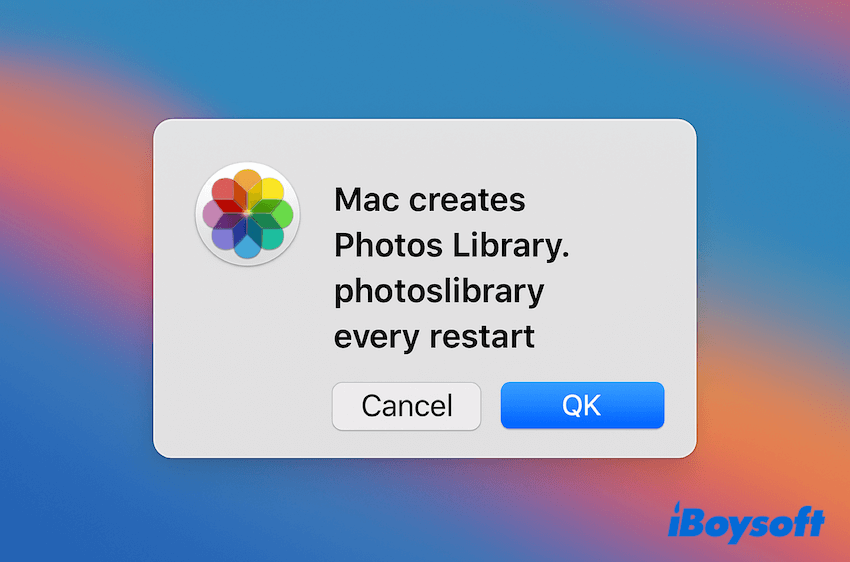
Heureusement, iBoysoft résume plusieurs façons d'empêcher votre Mac de générer une nouvelle bibliothèque Photos à chaque redémarrage ou d'apparaître dans la Corbeille de Mac.
Questions fréquemment posées sur macOS crée automatiquement une bibliothèque Photos
- QQu'est-ce que Photos Library.photoslibrary sur Mac?
-
A
C'est le fichier principal qui stocke toutes vos photos, vidéos, modifications, albums et métadonnées utilisées par l'application Photos.
- QComment désactiver la bibliothèque de photos sur Mac?
-
A
Vous ne pouvez pas le désactiver entièrement, mais vous pouvez l'empêcher de se lancer automatiquement en supprimant Photos des éléments de connexion et en désactivant Photos iCloud dans Photos > Paramètres > iCloud.
- QComment changer la bibliothèque par défaut dans Apple Photos?
-
A
Ouvrez l'application Photos tout en maintenant la touche Option enfoncée, choisissez une bibliothèque différente, puis allez dans Photos > Paramètres > Général et cliquez sur Utiliser comme bibliothèque de photos système.
Comment empêcher Mac de créer Photos Library.photoslibrary lui-même
Après avoir essayé et testé les solutions des forums, vous pouvez essayer :
Fix 1 : Définir la bonne bibliothèque Photo système
La première étape est de définir la bonne bibliothèque Photo système.
# Fix 2 : Vérifier l'emplacement et les autorisations de la bibliothèque
Des autorisations incorrectes ou le déplacement de la bibliothèque vers un lecteur externe qui n'est pas toujours monté peuvent amener Photos à générer une nouvelle bibliothèque.
# Fix 3 : Retirer Photos des éléments de connexion
Parfois, Photos se lance au démarrage et ne parvient pas à trouver la bonne bibliothèque.
# Solution 4: Désactiver temporairement la synchronisation iCloud Photos
Des conflits avec iCloud Photos peuvent provoquer l'affichage constant de Photos Library.photoslibrary sur le bureau.
# Solution 5: Réinitialiser les préférences et le cache de l'application Photos
Des préférences corrompues peuvent forcer Photos à créer un nouveau fichier de bibliothèque.
# Solution 6: Reconstruire la base de données de la bibliothèque Photos
Si votre bibliothèque est endommagée, la reconstruire peut aider :
# Solution 7: Masquer le fichier de la bibliothèque Photos en utilisant Terminal
En tant que solution de contournement, vous pouvez masquer la bibliothèque inutile générée par macOS dans Terminal :
En suivant ces solutions, vous devriez être capable de résoudre le problème de Mac crée Photos Library.photoslibrary à chaque redémarrage et de maintenir l'organisation de votre collection de photos. Partagez notre publication pour aider d'autres utilisateurs.